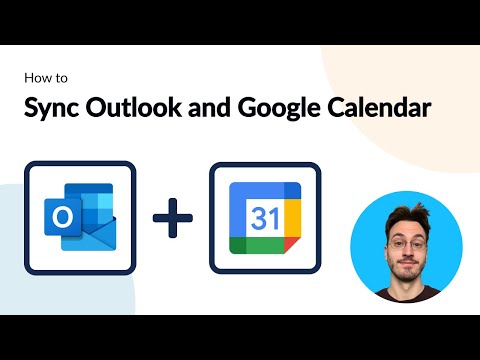Este wikiHow te enseñará cómo crear una cuenta de "Guía local" con Google para ganar recompensas a través de la aplicación Google Maps. Los Local Guides pueden ganar puntos escribiendo reseñas, cargando fotos y actualizando la información de ubicación de Google Maps.
Pasos

Paso 1. Abra la aplicación Google Maps
Si aún no ha iniciado sesión en su cuenta principal de Google en la aplicación Maps, deberá hacerlo con su dirección de correo electrónico y contraseña de Google. No puedes convertirte en Local Guide sin haber iniciado sesión.

Paso 2. Toque ☰
Está en la esquina superior derecha de la pantalla.

Paso 3. Toque Sus contribuciones
Lo encontrará en el primer grupo de opciones del menú aquí.
No podrá continuar más allá de este punto sin iniciar sesión en su cuenta de Google

Paso 4. Toque el enlace "Comenzar"
Esto está debajo del texto en la parte superior de la pantalla.
Si no ve esta opción, asegúrese de estar en el Contribuir pestaña.

Paso 5. Toque Siguiente

Paso 6. Toque Unirse ahora

Paso 7. Escriba el nombre de su ciudad
Hará esto en la parte superior de esta pantalla.

Paso 8. Toque el nombre de su ciudad para confirmar
Debería ver aparecer el nombre de su ciudad en un menú desplegable debajo de su escritura.

Paso 9. Toque las casillas de esta página
Hay dos casillas que deben marcarse para poder continuar:
- Tengo 18 años o más y estoy de acuerdo con las reglas del programa.
-
Acepto recibir actualizaciones por correo electrónico sobre la comunidad de Local Guide.

Conviértete en un guía local en Google Maps en un iPhone Paso 10 Paso 10. Toque Iniciar
Esto le pedirá a Google que revise su información, por lo que deberá esperar unos segundos.

Conviértete en un guía local en Google Maps en un iPhone Paso 11 Paso 11. Toque Listo
¡Ahora eres un guía local! Agregar información sobre su entorno (por ejemplo, reseñas o fotos) agregará puntos a su cuenta. Puede usar sus puntos acumulados para ganar recompensas como productos exclusivos de Google y más espacio en Drive.
- Puede agregar fotos o reseñas a una ubicación buscándola en Google Maps, tocando su tarjeta de identificación en la parte inferior de la pantalla y tocando el Agregar fotos sección o la línea de estrellas debajo del área de información de contacto.
- Algunos establecimientos públicos no aceptan reseñas, sugerencias de edición ni fotos.